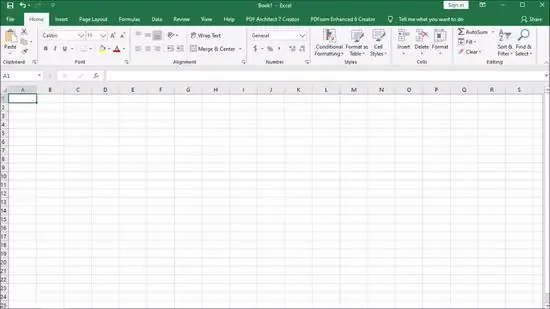- Outeur Jason Gerald [email protected].
- Public 2024-01-11 03:37.
- Laas verander 2025-01-23 12:05.
Die Microsoft Excel -sigbladprogram het verskeie funksies om u tekskas konsekwent te hou. As u 'n reeks name in kleinletters het, gebruik die "flitsvul" -funksie om die name in Excel 2013 groot te maak. As u alle teks in hoofletters wil hê, gebruik die HOOF -funksie om alle letters met 'n hoofletter te gebruik, of PROPER om slegs die eerste letter te versuip.
Stap
Metode 1 van 4: Die hoofletterfunksie gebruik
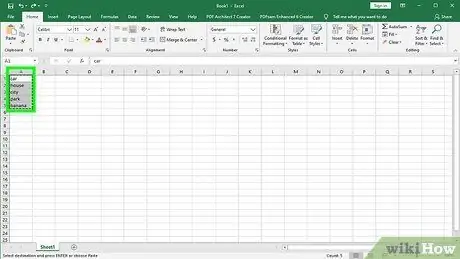
Stap 1. Tik 'n reeks name of teks in die velde van u werkblad
U teks kan klein of klein wees as u hierdie funksie gebruik. Die funksie sal die teks in die sel heeltemal na hoofletters omskakel.
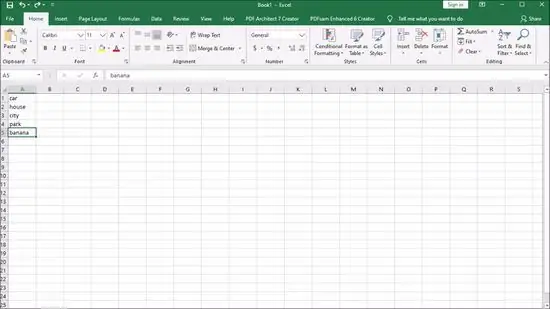
Stap 2. Voeg 'n kolom regs van die teksveld by
Klik op die letter bo die teksveld. Klik met die rechtermuisknop en kies "Voeg in".
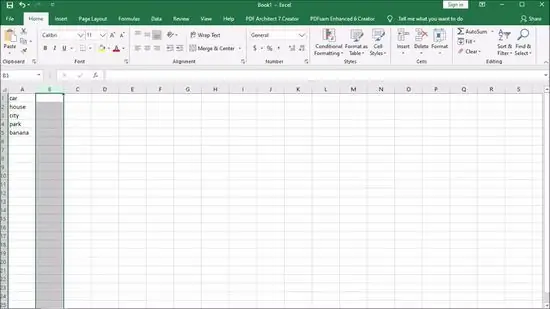
Stap 3. Beweeg die wyser in die sel regs van die eerste data wat u wil kapitaliseer
U sal 'n formule met 'n hoofletterfunksie in 'n sel plaas.
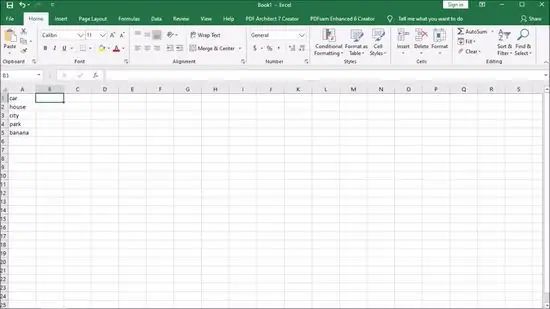
Stap 4. Druk die funksiesleutel bo die werkbalk (werkbalk)
Hierdie knoppie is 'n blou epsilon en lyk soos die letter "E." Die formulebalk (fx) word uitgelig sodat u funksies daarin kan tik.
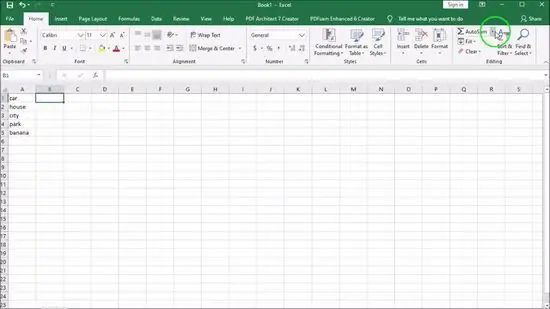
Stap 5. Kies die teksfunksie met die naam "BOVEN" of tik die woord "BOVEN" langs die gelykteken in u formulebalk
As u op die funksietoets druk, kan die woord "SOM" outomaties verskyn. Indien wel, vervang "SOM" met "BOVEN" om die funksie te verander
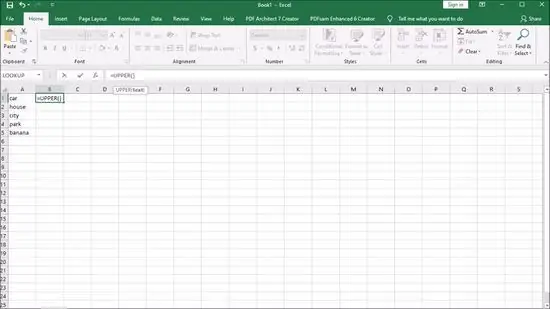
Stap 6. Tik die ligging van die sel in die hakies langs die woord BOVEN
As u die eerste kolom en ry van u data gebruik, sal die funksiebalk '= BOVEN (A1)' sê.
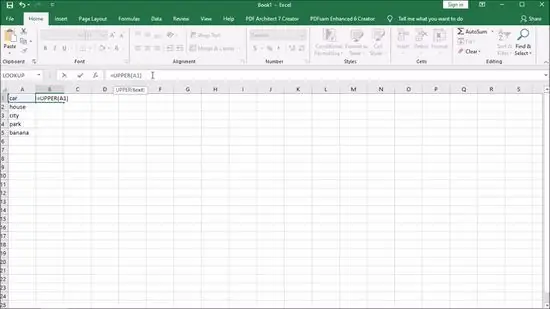
Stap 7. Druk “Enter.” Teks in A1 verskyn in B1, maar heeltemal in hoofletters.
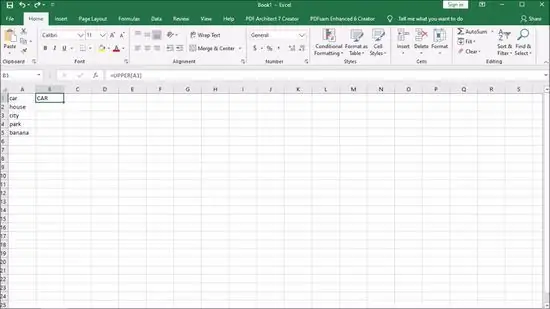
Stap 8. Klik op die wyser op die klein blokkie in die regter onderste hoek
Skuif die boks onderaan die kolom. Dit vul die reeks sodat elke sel van die eerste kolom na die tweede kolom in hoofletters gekopieer word.
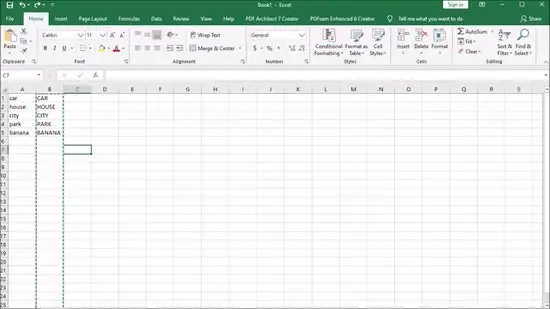
Stap 9. Kontroleer of al die teks korrek in die tweede kolom gekopieer is
Merk die kolom bo die korrekte teks in die letter bo die kolom. Klik op die "Edit" -kieslys en klik op "Copy", klik dan op die "Edit" -menu en kies "Plak waardes".
Met hierdie proses kan u die formule vervang met 'n waarde, sodat u die teks in die eerste kolom kan verwyder
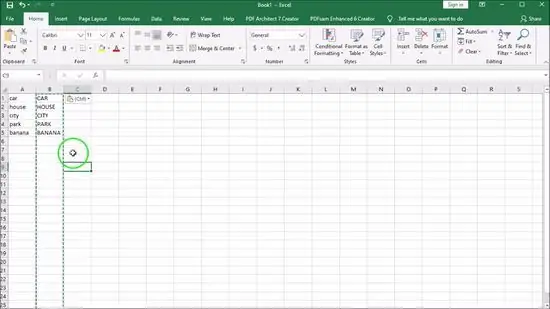
Stap 10. Kontroleer of dieselfde teks weer in die kolom verskyn
Verwyder die eerste kolom deur met die rechtermuisknop op die letter bo die kolom te klik. Kies Verwyder in die keuselys.
Metode 2 van 4: Die gebruik van funksienaam
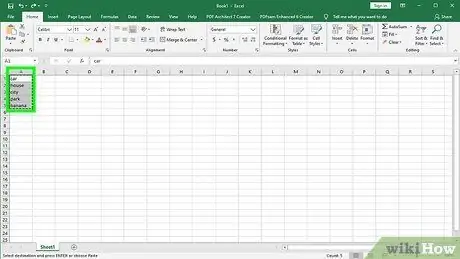
Stap 1. Tik teks in die eerste kolom van u werkblad
Hierdie funksie sal u help om die eerste letter van die teks in elke sel te gebruik.
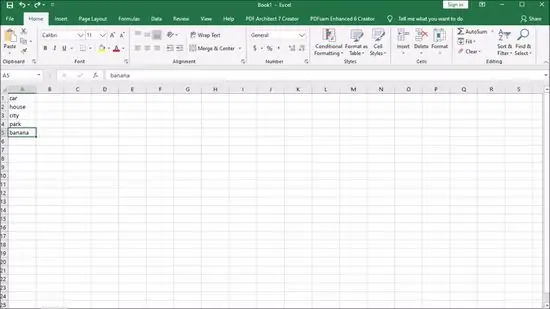
Stap 2. Voeg 'n nuwe kolom by
Klik met die rechtermuisknop op die letteropskrif in die eerste kolom. Kies "Invoeg" in die keuselys.
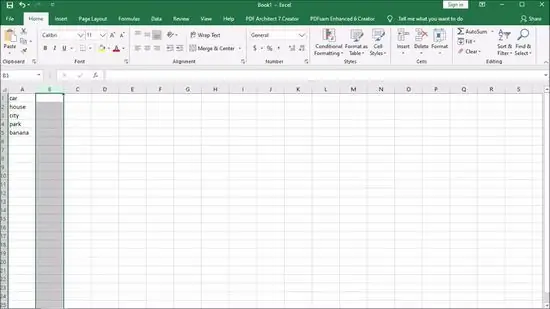
Stap 3. Beweeg die wyser na die sel regs van die eerste teksinskrywing
Klik op die formule knoppie. Hierdie knoppie is die epsilon -simbool bo die horisontale werkbalk.
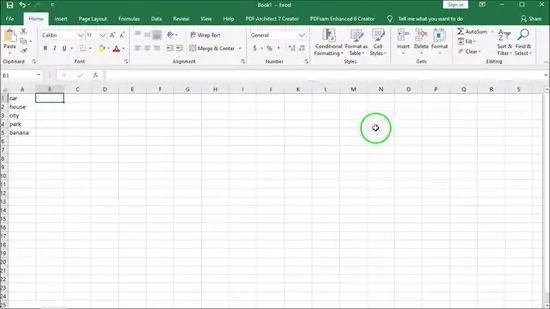
Stap 4. Klik op die formulebalk
Hierdie balk is 'n vraagbalk langs die "fx" -merk net bokant u werkblad. Tik die woord "PROPER" na die gelyke teken.
As die woord "SOM" outomaties in die formulebalk verskyn, vervang dit met die woord "PROPER" om die funksie te verander
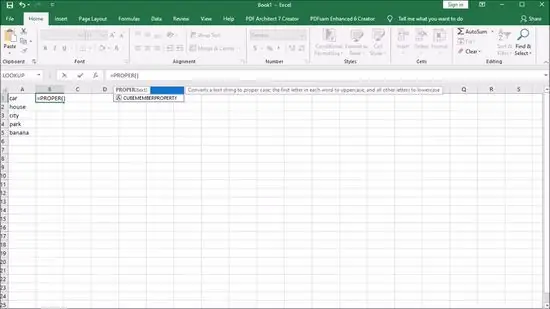
Stap 5. Tik die ligging van die eerste sel van u teks tussen hakies langs die woord "PROPER
"Die teks wat verskyn, is byvoorbeeld" = PROPER (A1) ".
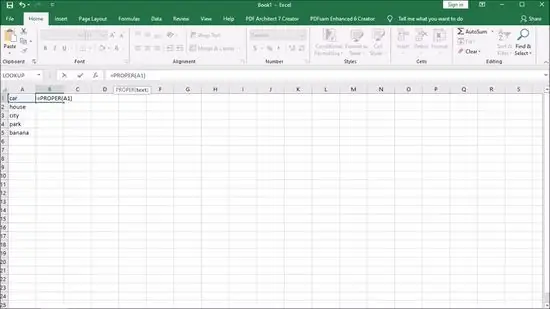
Stap 6. Druk “Enter.” Die eerste letter van elke woord in die sel word in die kolom regs van die oorspronklike teks met 'n hoofletter aangedui. Die res sal in kleinletters wees.
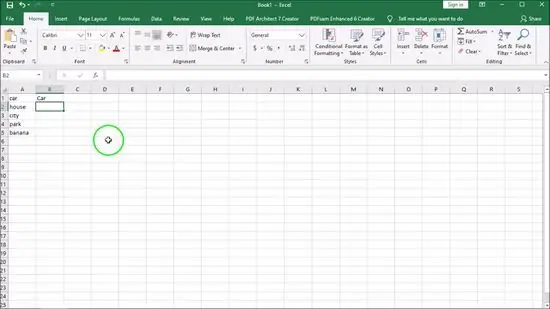
Stap 7. Hou die vierkant in die regter onderste hoek van die sel ingedruk
Swiep af totdat u onderaan die oorspronklike teksveld is. Laat die muis los, en al die teks word gekopieer met die eerste hoofletter.
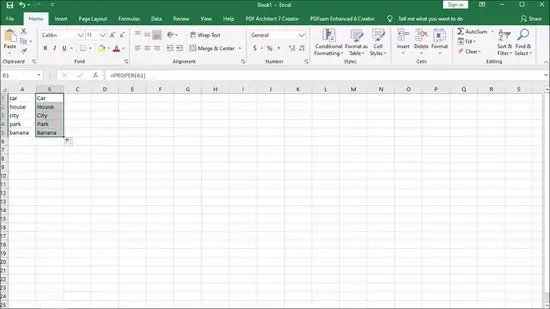
Stap 8. Klik op die letter bo die vervangingskolom om die hele kolom te kies
Klik op die "Edit" -kieslys en kies "Copy". Klik daarna op die keuselys op die Plak-knoppie en kies "Plak waardes."
Die formule-gebaseerde selle word vervang met teks sodat u die eerste kolom kan verwyder
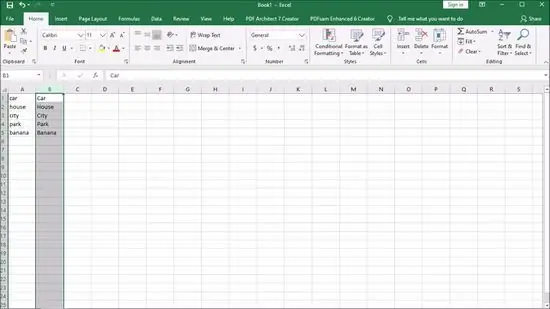
Stap 9. Regskliek op die eerste kolom
Kies "Verwyder" om die kolom te verwyder en laat die vervangingswaarde met die toepaslike hoofletters.
Metode 3 van 4: Gebruik Flash in Excel 2013
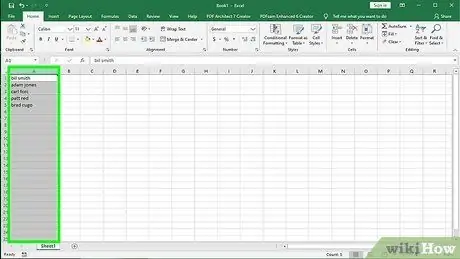
Stap 1. Gebruik hierdie afdeling as u reeks 'n lys is van mense se name
Die naam moet in kleinletters in Excel geskryf word om hierdie metode te kan gebruik. Die flitsvulfunksie kan name lees en omskakel sodat die eerste letters van die voor- en vanne met 'n hoofletter gebruik word.
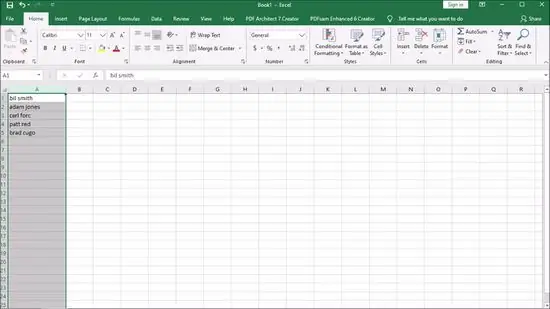
Stap 2. Voltooi u lys met kleinletters
Tik in 'n enkele kolom. Laat die kolom leeg aan die regterkant van die lys name.
As u nie 'n leë kolom aan die regterkant van u lys het nie, klik met die rechtermuisknop in die kolom met letters bo u lys. kies "Insert" en 'n nuwe leë kolom verskyn aan die regterkant
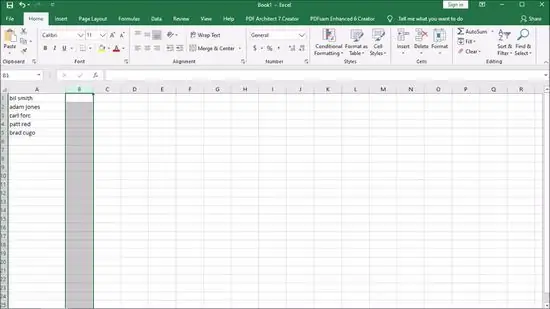
Stap 3. Klik op die sel regs van die geregistreerde voornaam
As u eerste klein naam byvoorbeeld in sel A1 is, gaan na sel B1.
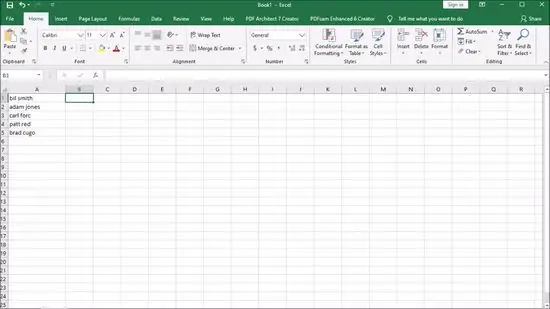
Stap 4. Tik dieselfde naam as sel A1, maar sluit die toepaslike hoofletters van die voor- en vanne in
As die eerste sel byvoorbeeld 'adam malik' bevat, tik 'Adam Malik' in die sel regs daarvan. Druk "Enter".
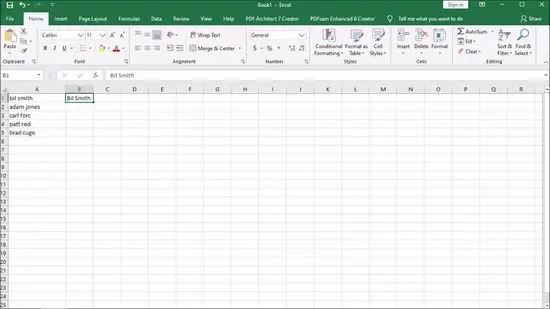
Stap 5. Gaan na die menu "Data" en kies "Flash Fill. "Hierdie funksie leer patrone en maak soortgelyke veranderinge in die datareeks; u kan ook die kortpadkode," Control "en die letter" E "gebruik om Flash Fill te aktiveer.
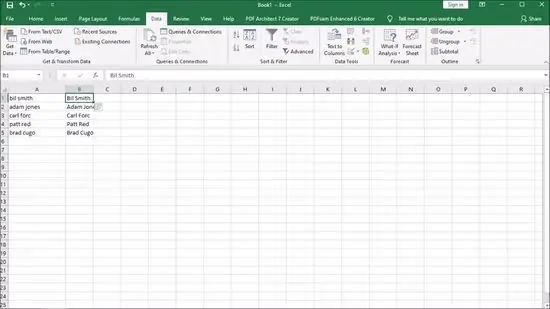
Stap 6. Vee die kolom met die kleinletters uit
Om duplisering te voorkom, klik bo -aan die oorspronklike klein kolom. Klik met die rechtermuisknop en druk op "delete" om die lys wat hooflettergevoelig is, te verwyder en te verlaat.
Maak seker dat Flash Fill op u hele lys werk voordat u die oorspronklike kolom verwyder
Metode 4 van 4: Word gebruik
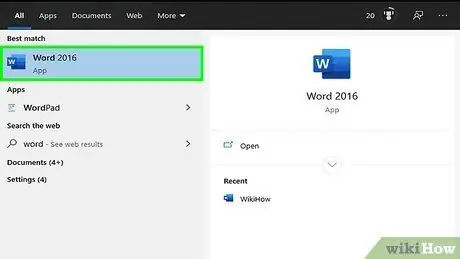
Stap 1. Ander maniere as Excel -formules om vinnig letters te verander, is soos volg:
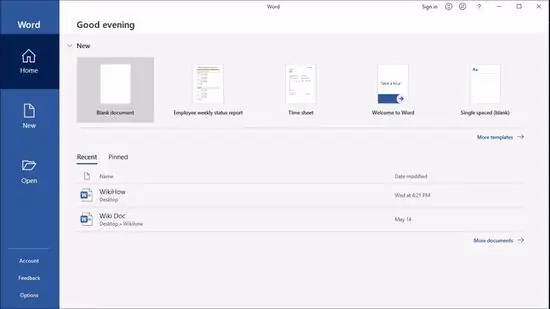
Stap 2. Maak 'n leë Word -dokument oop
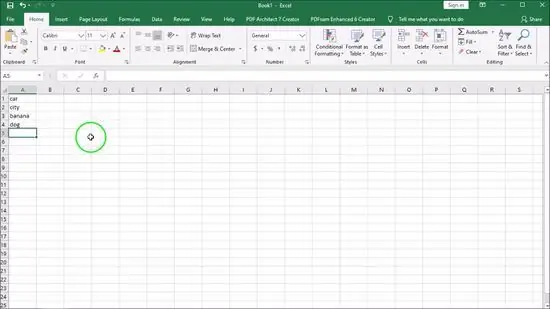
Stap 3. Merk in Excel die sel waarvoor u die saak wil verander
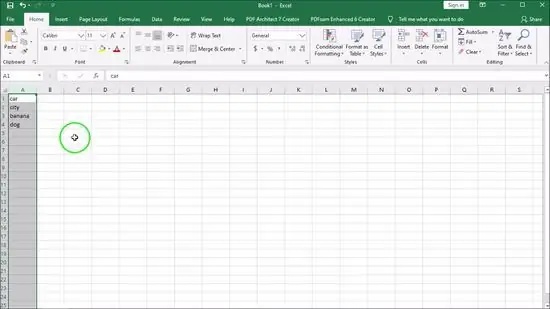
Stap 4. Kopieer die selle (ctrl+C)
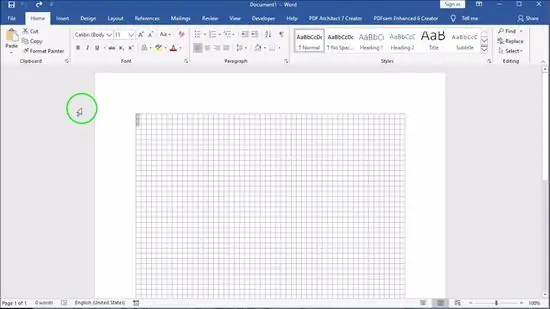
Stap 5. Plak (plak) op die Word -dokument
(ctrl+V).
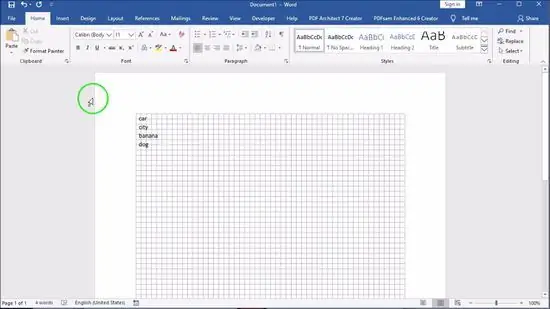
Stap 6. Merk al die teks in die Word -dokument
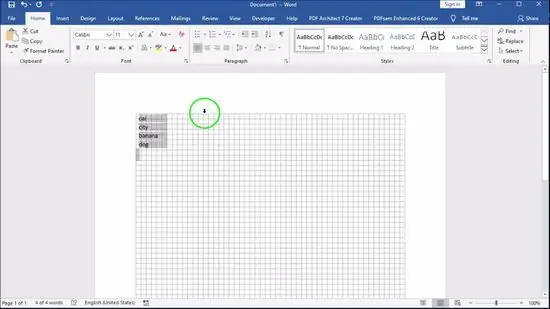
Stap 7. Klik op die keuselys "Verander saak" op die etiket "Huis"
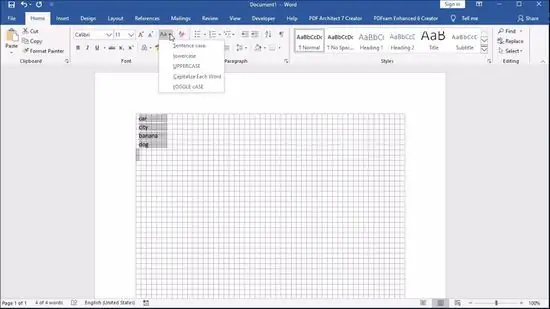
Stap 8. Kies die gewenste opsie:
Sinletters, kleinletters, HOOFDE, Elke woord in hoofletters, TOGGLE -hoofletters.